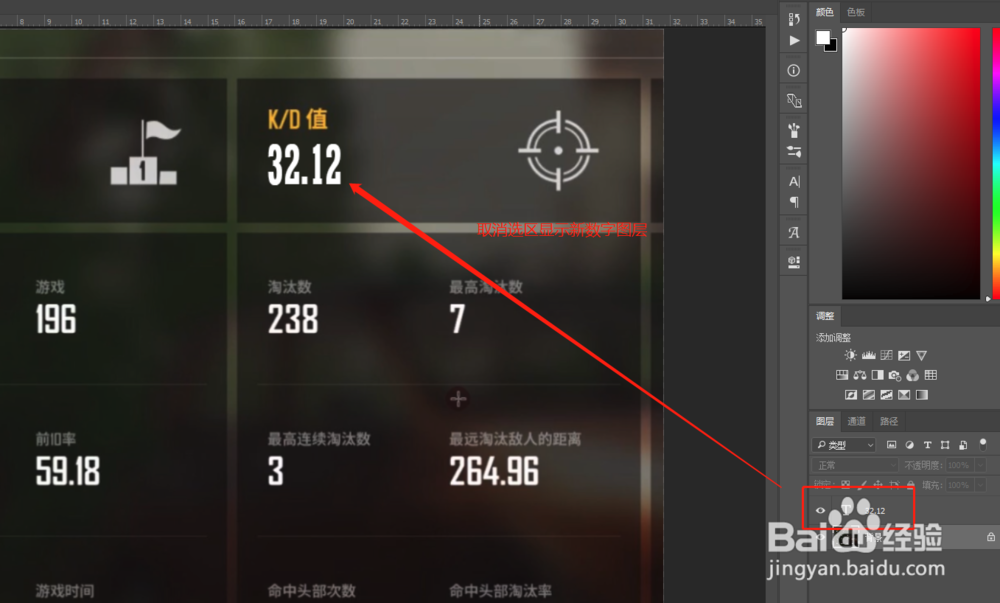1、选择一张带有数字内容的图片素材,在Photoshop软件中打开显示这张素材图片。
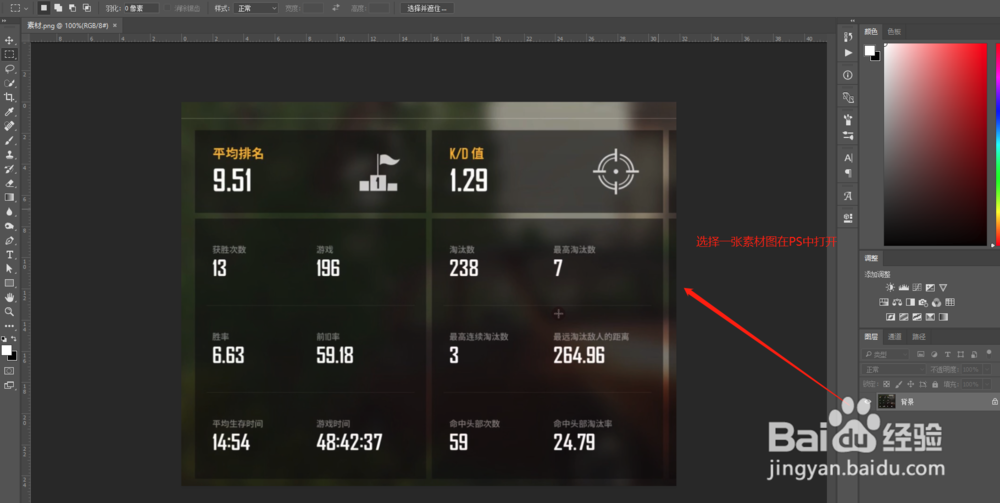
2、放大视图画布,选择矩形选框工具,将要修改数字的原图片数字内容框选中。
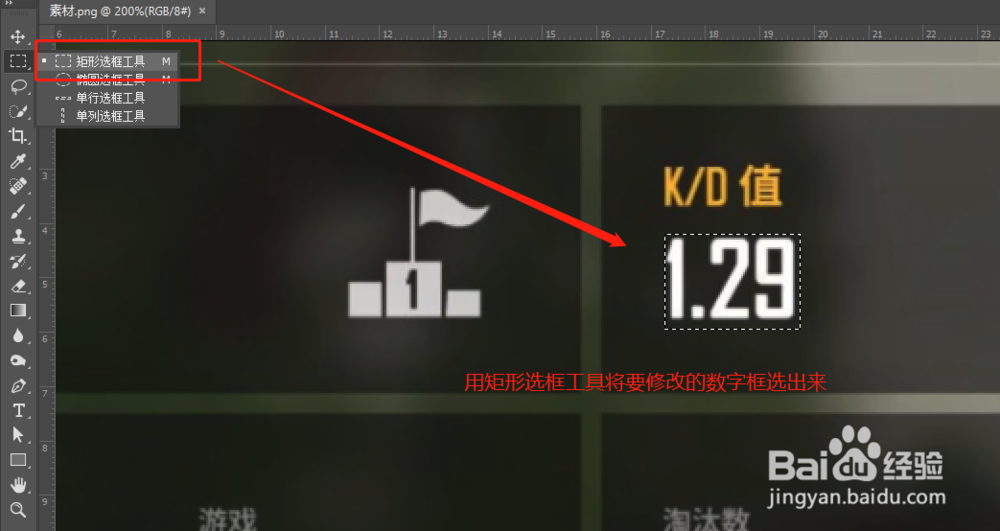
3、框选了选区之后,点击文字菜单栏,在文字菜单栏中执行“匹配字体”命令。

4、在弹出的匹配字体对话窗口中等待PS匹配出的字体,选择一个最接近的字体单击确定,然后我们看到字符窗口中的字体就自动替换成了我们匹配的字体。
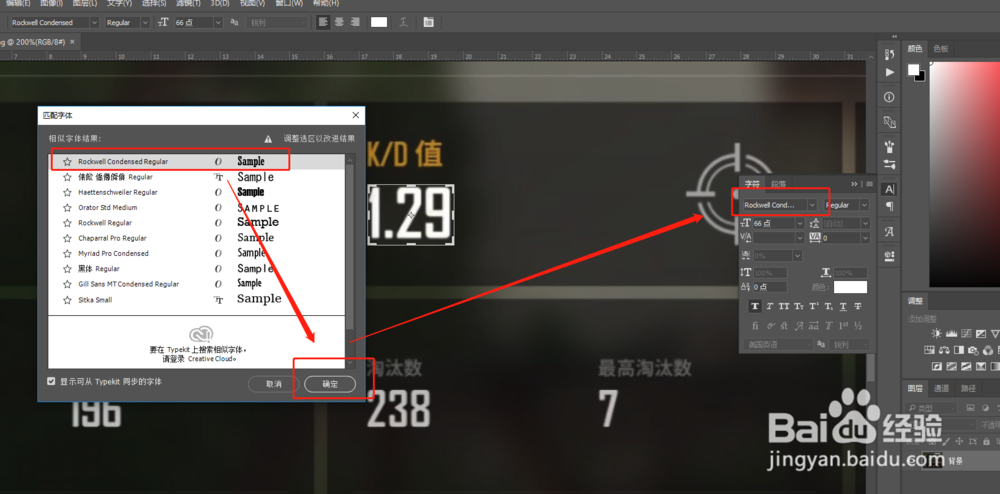
5、选择工具栏中文本工具,输入新的数字内容,并设置新的数字的字间距与大小,调整到与原来的数字大小一致。

6、将新输入的数字移到原来数字的地方,在将新输入的数字图层隐藏,再次框选要修改的原数字,按shift+F5执行内容识别命令。
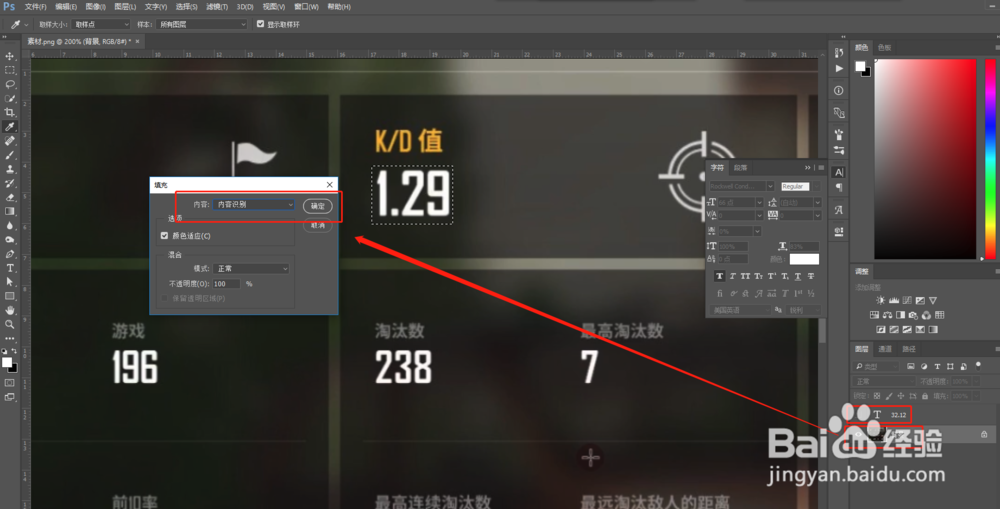
7、执行内容识别后原来的数字就没有了,在显示新输入的数字,完成我们的操作。